2020 OPEL INSIGNIA BREAK audio
[x] Cancel search: audioPage 5 of 93

Ievads............................................ 6
Pamatfunkcijas ............................ 10
Profili ............................................ 13
Audio ............................................ 15
Navigācija .................................... 18
Runas atpazīšana ........................22
Telefons ....................................... 26
Alfabētiskais satura rādītājs .........30Multimedia / Multimedia Navi Pro
Page 7 of 93
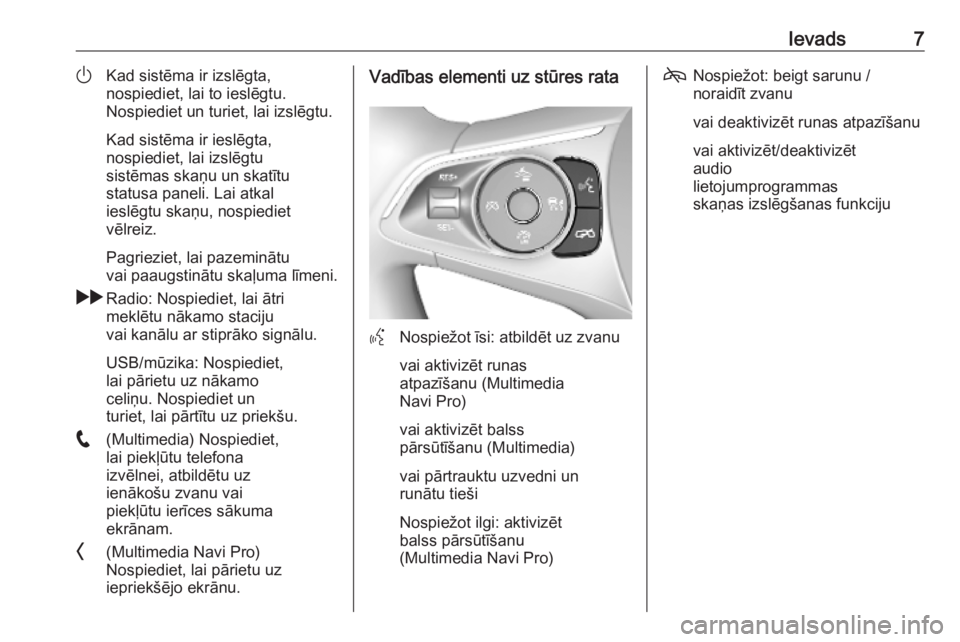
Ievads7)Kad sistēma ir izslēgta,
nospiediet, lai to ieslēgtu.
Nospiediet un turiet, lai izslēgtu.
Kad sistēma ir ieslēgta,
nospiediet, lai izslēgtu
sistēmas skaņu un skatītu
statusa paneli. Lai atkal
ieslēgtu skaņu, nospiediet
vēlreiz.
Pagrieziet, lai pazeminātu
vai paaugstinātu skaļuma līmeni.
g Radio: Nospiediet, lai ātri
meklētu nākamo staciju
vai kanālu ar stiprāko signālu.
USB/mūzika: Nospiediet,
lai pārietu uz nākamo
celiņu. Nospiediet un
turiet, lai pārtītu uz priekšu.
w (Multimedia) Nospiediet,
lai piekļūtu telefona
izvēlnei, atbildētu uz
ienākošu zvanu vai
piekļūtu ierīces sākuma
ekrānam.
O (Multimedia Navi Pro)
Nospiediet, lai pārietu uz
iepriekšējo ekrānu.Vadības elementi uz stūres rata
Y Nospiežot īsi: atbildēt uz zvanu
vai aktivizēt runas
atpazīšanu (Multimedia
Navi Pro)
vai aktivizēt balss
pārsūtīšanu (Multimedia)
vai pārtrauktu uzvedni un
runātu tieši
Nospiežot ilgi: aktivizēt
balss pārsūtīšanu
(Multimedia Navi Pro)
7 Nospiežot: beigt sarunu /
noraidīt zvanu
vai deaktivizēt runas atpazīšanu vai aktivizēt/deaktivizēt
audio
lietojumprogrammas
skaņas izslēgšanas funkciju
Page 8 of 93

8Ievads
L
M Radio: nospiediet, lai
atlasītu nākamo/
iepriekšējo izlases
vienumu vai staciju
Multivide: nospiediet, lai
atlasītu nākamo/
iepriekšējo celiņu
Y Uz augšu: palielināt skaļumu
Z Uz leju: samazināt skaļumu
Sākuma ekrāns
Sākuma ekrānā ir ietverts visu
pieejamo lietojumprogrammu
pārskats. Citām
lietojumprogrammām var piekļūt
sākuma ekrāna otrajā lapā. Lai tur
dotos, velciet pa kreisi.
Lai atvērtu sākuma ekrānu,
nospiediet !.
● Audio : rādīt audio
lietojumprogrammu.
● Phone (Tālrunis) : rādīt telefona
lietojumprogrammu.
● Navigation (Navigācija) : rādīt
navigācijas lietojumprogrammu.
● Climate (Klimats) : rādīt klimata
iestatījumus.
● Users (Lietotāji) : rādīt profila
iestatījumus.
● Settings (Iestatījumi) : rādīt
sistēmas iestatījumus.
● Apple CarPlay : palaist Apple
CarPlay, kad ir pievienots
telefons.
● Android Auto : palaist Android
Auto, kad ir pievienots telefons.
● Camera (Kamera) : rādīt
panorāmas skata sistēmas
lietojumprogrammu, ja tā ir
pieejama.
● Wi-Fi Hotspot (Wi-Fi tīklājs) : rādīt
Wi-Fi tīklāja iestatījumus, ja tie ir
pieejami.
Page 9 of 93

Ievads9Galvenais ekrāns
Galvenais ekrāns ir pārskata ekrāns,
kas ir sadalīts vairākās daļās. Tas
rāda informāciju par pašlaik
atskaņoto audio, telefona statusu un
nelielu navigācijas kartes skatu.
Pieskaroties vienai no galvenā
ekrāna daļām, tiks atvērta attiecīgā lietojumprogramma. Galvenajā
ekrānā var vadīt dažas funkcijas,
piemēram, nākamā audio ieraksta
atskaņošanu un navigācijas kartes
tuvināšanu.
Piezīme
Maršruta vadību var sākt tikai navigācijas lietojumprogrammā, nevis galvenajā ekrānā.
Lai pārietu uz galveno ekrānu,
atveriet sākuma ekrānu un velciet pa
labi.
Apakšējā josla Ekrāna apakšējā joslā ir sniegta šāda informācija:
● laiku
● temperatūra
● savienojuma statuss
Turklāt apakšējā joslā ir pieejamas ikonas, ar kuru palīdzību var ātri
piekļūt sākuma ekrānam un
vissvarīgākajām
lietojumprogrammām.
Izvērstais statusa skats
Izvērstajam statusa skatam var
piekļūt, pieskaroties apakšējās joslas
vidū, un tajā ir norādīta šāda
informācija:
● svarīgi paziņojumi
● datums, laiks, temperatūra● pašlaik aktīvais profils
● tīkla un Wi-Fi savienojuma statuss
Page 12 of 93

12Pamatfunkcijas●Display (Displejs) : atlasīt displeja
režīmu, kalibrēt skārienekrānu un izslēgt displeju.
● Sounds (Skaņas) : iestatīt
maksimālo ieslēgšanas skaļumu,
aktivizēt/deaktivizēt audio
norādes un pieskārienu
apstiprinājuma skaņas.
● Voice (Balss) : iestatīt uzvednes
ilgumu, audio atbildes ātrumu un aktivizēt/deaktivizēt pamācības
režīmu (Multimedia Navi Pro).
● Favourites (Izlase) : pārvaldīt
izlasi un iestatīt audio izlases
elementu skaitu.
● About (Par) : rādīt informāciju par
atklātā pirmkoda programmatūru
un ierīces reģistrāciju.
● Running Applications (Palaistās
lietojumprogrammas) : apturēt
lietojumprogrammas, piemēram,
Climate (Klimats) vai Users
(Lietotāji) .
● Restore Factory Settings
(Atjaunot rūpnīcas iestatījumus) :
atiestatīt automašīnas
iestatījumus, dzēst iestatījumusun personas datus un notīrīt
noklusējuma
lietojumprogrammas.
Tālāk norādītos iestatījumus var
mainīt cilnē Apps (Lietotnes) :
● Android Auto : aktivizēt/
deaktivizēt lietojumprogrammu
Android Auto.
● Apple CarPlay : aktivizēt/
deaktivizēt lietojumprogrammu Apple CarPlay.
● Audio (opcijas ir atkarīgas no
pašreizējā audio avota): mainīt skaņas tembra iestatījumus,
automātisko skaļumu, aktivizēt/
deaktivizēt satiksmes
programmu (Multimedia Navi
Pro), DAB-FM saistīšanu, DAB
paziņojumus utt.
● Climate (Klimats) : mainīt klimata
iestatījumus.
Klimata iestatījumi ir aprakstīti
īpašnieka rokasgrāmatā.● Navigation (Navigācija) : mainīt
navigācijas iestatījumus
(Multimedia Navi Pro).
● Phone (Tālrunis) : kārtot
kontaktinformāciju, atkārtoti
sinhronizēt kontaktinformāciju,
dzēst visu kontaktinformāciju no
automašīnas utt.
Automašīnas iestatījumus var mainīt
cilnē Vehicle (Automašīna) .
Automašīnas iestatījumi ir aprakstīti
īpašnieka rokasgrāmatā.
Profila iestatījumus var mainīt cilnē
Personal (Personīgi) (Multimedia
Navi Pro).
Page 13 of 93

Profili13ProfiliŠī lietojumprogramma ir pieejama
tikai sistēmā Multimedia Navi Pro.
Sākuma ekrānā pieskarieties Users
(Lietotāji) , lai skatītu visu pieejamo
profilu sarakstu.
Pateicoties iespējai izveidot profilus,
informācijas un izklaides sistēmu var
pielāgot vairākiem vadītajiem. Ar
profilu tiks saistīti dažādi iestatījumi,
kā arī radiostaciju izlase un
galamērķi. Līdz ar to iestatījumi un izlase nav jāpielāgo ikreiz, kad ar
automašīnu brauc kāda cita persona.
Profilu var saistīt ar konkrētu
automašīnas atslēgu. Automašīnas
iedarbināšanas laikā tiks aktivizēts
attiecīgais profils.
Profila izveide 1. Sākuma ekrānā atlasiet Users
(Lietotāji) .
2. Ja piemērojams, atlasiet Add
User Profile (Pievienot lietotāja
profilu) .
3. Atlasiet Create Profile (Izveidot
profilu) .4. Ievadiet profila nosaukumu un
atlasiet Next (Tālāk) .
5. Ja nepieciešams, izvēlieties profila attēlu un atlasiet Next
(Tālāk) . Vai arī atlasiet Skip
(Izlaist) .
6. Ja nepieciešams, izvēlieties automašīnas atslēgu, kas ir
jāpievieno profilam, un atlasiet
Next (Tālāk) . Vai arī atlasiet Skip
(Izlaist) .
7. Atlasiet Done (Gatavs) .
Tiek izveidots jauns profils. Profila
iestatījumus var mainīt jebkurā laikā.
Piezīme
Kad tiek izveidots jauns profils vai
pārslēgts aktīvais profils, audio
lietojumprogramma tiek pauzēta un
restartēta.
PIN izveide profilam
Katru izveidoto profilu var aizsargāt ar
PIN. PIN ir jāievada pēc automašīnas
ieslēgšanas.
Lai izveidotu PIN, atveriet sākuma
ekrānu un atlasiet Settings
(Iestatījumi) I Personal (Personīgi) I
Security (Drošība) .Guest (Viesis) profilu nevar aizsargāt
ar PIN.
Profila pārslēgšana
Profilu var pārslēgt divos veidos: ● Sākuma ekrānā atlasiet Users
(Lietotāji) un atlasiet vajadzīgo
profilu.
● Ja nav aktīvs profils Guest
(Viesis) : Atveriet sākuma ekrānu
un atlasiet Settings (Iestatījumi) I
Personal (Personīgi) I Switch
User (Pārslēgt lietotāju) . Atlasiet
vajadzīgo profilu.
Profila rediģēšana
Rediģēt var tikai pašlaik aktīvo profilu. Profilu var rediģēt divos veidos:
● Atveriet sākuma ekrānu un atlasiet Users (Lietotāji) I / .
● Atveriet sākuma ekrānu un atlasiet Settings (Iestatījumi) I
Personal (Personīgi) .
Var mainīt visus profila iestatījumus,
piemēram, nosaukumu, profila attēlu,
pievienoto automašīnas atslēgu.
Page 15 of 93

Audio15AudioPārskatsHold to
Set
(Turiet, lai
iestatītu):Iestatījuma poga. Turiet,
lai aktīvo radio staciju
saglabātu izlasē.c:Rādīt citas iestatījumu
pogas.b:Pielāgot skaņas
iestatījumus.a:Rādīt staciju sarakstu/
mapes.g:Pieskarieties, lai pārietu
uz nākamo staciju/
dziesmu, vai
pieskarieties un turiet,
lai patītu uz priekšu._:Ievadīt frekvenci.f:Pieskarieties, lai pārietu
uz iepriekšējo staciju/
dziesmu, vai
pieskarieties un turiet,
lai attītu atpakaļ.::(Multimedia Navi Pro)
Atlasīt audio avotu.More
(Vēl):(Multimedia) Atlasīt
audio avotu.
Avoti
Pieskarieties : un atlasiet vajadzīgo
audio avotu.
Pēdējie trīs atlasītie avoti ekrānā tiek
rādīti virs :. Ja viens no pēdējiem
trim atlasītajiem audio avotiem ir ārēja
ierīce, tas tiek rādīts, pat ja ierīce vairs
nav pievienota.
Kad tiek pievienota ārēja ierīce,
informācijas un izklaides sistēma
netiek automātiski pārslēgta uz šo
ārējo ierīci. Ārējā ierīce ir jāatlasa kā
audio avots. Kad ārējā ierīce tiek
atvienota, ir jāatlasa cits audio avots.
Ārējās ierīces
Zem atlokāmā elkoņbalsta atrodas
divi USB porti ārēju ierīču
pievienošanai.
Kad ārējs audio avots ir pievienots
(izmantojot USB vai Bluetooth) un
atlasīts kā audio avots, audio ekrānā
tiek rādīti šādi papildu simboli:&:Pārtraukt vai atsākt
atskaņošanu.2:Atskaņot ierakstus nejaušā
secībā.
Audio faili
Atskaņojamo audio failu formāti ir
MPEG-4 (AAC LC, HE AAC, ALAC),
FLAC, MP3, Vorbis, PCM/WAVE,
SBC.
Izlases saglabāšana
Ir divi veidi, kā radio staciju saglabāt
izlasē:
● Pieskarieties vienai no iestatījumu pogām un turiet, līdztiek parādīts attiecīgs ziņojums.
Pašlaik aktīvā radio stacija tiek
Page 16 of 93

16Audiosaglabāta izlasē, un to var
ieslēgt, pieskaroties attiecīgajai
iestatījuma pogai.
● Pieskarieties a un pēc tam
simbolam ; blakus attiecīgajai
radio stacijai. Radio stacija tiek
saglabāta izlasē, kad
simbols ; ir zaļā krāsā.
Satiksmes programma Satiksmes programma ir FM radio
staciju pakalpojums. Kad ir aktivizēta
satiksmes programma, pašlaik
atskaņotais audio avots tiek
pārtraukts, kad FM radio stacija
pārraida satiksmes ziņas. Audio
avots atkal tiek ieslēgts, kad
satiksmes ziņas ir beigušās.
Satiksmes ziņu pārraides laikā tiek
palielināts skaļums.
Aktivizēt vai deaktivizēt satiksmes
programmu var divos veidos:
● Atveriet sākuma ekrānu un atlasiet Settings (Iestatījumi) I
Apps (Lietotnes) I Audio .
● Kad FM ir aktīvais audio avots, audio ekrānā ir poga TP.
Pieskaroties TP, satiksmesprogramma tiek aktivizēta vai
deaktivizēta. Dzeltena līnija
norāda, ka satiksmes
programma ir aktivizēta.
DAB paziņojumi DAB paziņojumi ir DAB radio staciju
pakalpojums. DAB paziņojumi ir
iedalīti dažādās kategorijās,
piemēram, satiksme, ziņas, laika
prognoze utt.
Lai aktivizētu vai deaktivizētu DAB paziņojumus, atveriet sākuma ekrānu
un atlasiet Settings (Iestatījumi) I
Apps (Lietotnes) I Audio I DAB
Announcements (DAB paziņojumi) .
Izvēlne DAB Announcements (DAB
paziņojumi) ir pieejama tikai tad, ja
pašlaik atlasītais audio avots ir DAB.
Piezīme
DAB paziņojumu laikā skaļums
netiek palielināts.
DAB saistīšana ar DAB
Ja ir aktivizēta šī funkcija, ierīce
pārslēdzas uz tādu pašu
pakalpojumu (programmu) citā DABansamblī (ja tas ir pieejams), kad
DAB signāls ir pārāk vājš, lai
uztvērējs to spētu uztvert.
Lai aktivizētu vai deaktivizētu DAB-
DAB saistīšanu, atveriet sākuma
ekrānu un atlasiet Settings
(Iestatījumi) I Apps (Lietotnes) I
Audio .
DAB saistīšana ar FM Šī funkcija sniedz iespēju radio
pārslēgt no DAB stacijas uz attiecīgo
FM staciju un pretēji.
Ja ir aktivizēta šī funkcija, ierīce
pārslēdzas uz aktīvajam DAB
pakalpojumam atbilstošo FM staciju (ja tā ir pieejama), kad DAB signāls ir
pārāk vājš, lai uztvērējs to spētu
uztvert.
Lai aktivizētu vai deaktivizētu DAB-
FM saistīšanu, atveriet sākuma
ekrānu un atlasiet Settings
(Iestatījumi) I Apps (Lietotnes) I
Audio .